この記事はWordPressでブログを書き始めた方へ向けたプラグイン入門です。
- プラグインってそもそも何?
- どうやってインストールするの?
- 最初からあるプラグインはどうするの?
- 絶対入れるべきプラグインってある?
ぜひ、プラグインを有効活用して快適なブログライフを送りましょう。
目次
WordPressのプラグインとは

WordPressはWebに詳しくない人でも簡単にブログがかけるサービスです。
しかし、WordPressだけではブログを書くことしか出来ません。
- 読者からの問い合わせフォームを作りたい
- 海外からのいたずらコメントをブロックしたい
- アンケート投票機能をつけたい
このような機能をつけようと思うと複雑なプログラムを打つ必要があり、
Webの苦手な方は実現出来ません。
この悩みを解決するのがプラグインです。
例えば、さきほど例にあげた「問い合わせフォーム作成」については、
問い合わせフォーム作成プラグイン(正式にはContact Form7といいます)を
ダウンロードしてインストールするだけで使えるようになります。
つまり、プラグインとはWordPressに機能を追加するオプションのようなものです。
こんな機能ないかな?と思ったら、
Googleで「◯◯ WordPress プラグイン」とまずは検索してみましょう。
WordPressのプラグインの導入方法

次はプラグインの導入方法について説明します。
プラグインはWordPressへアップロードするだけで、
自動的に使えるようになるので導入も簡単ですよ。
それでは、さっそくプラグインを導入してみましょう。
プラグインをインストールする
試しに後述の「絶対いれた方がいいプラグイン」でも紹介する
「Google XML Sitemaps」というプラグインをインストールしてみましょう。
 嫁
嫁
まずは、WordPressの管理画面を開き、プラグインの新規追加をクリックします。

- 対象のプラグインを検索する
- 今すぐインストールをクリック
- 有効化をクリック



インストール済みプラグイン一覧に追加されたらインストール完了です。

初期プラグインの説明
 ナベ
ナベ
結論から言うと、
- Akismet Anti-Spam (アンチスパム)
- WP Multibyte Patch
の2つだけ「有効化」すればOKです。
それぞれのプラグインの機能は以下の通りです。
Akismet Anti-Spam (アンチスパム)

このプラグインは迷惑コメント(アンチコメント)を
コメント欄に表示させないようにします。
自分のブログにコメントなんて付かないでしょ?と思っているあなた。
びっくりするくらい業者はコメントをしてきます。
必ず有効化しておきましょう。
導入方法はバズ部さんのサイトがわかりやすいのでおすすめです。
参考 Akismetの設定方法バズ部Hello Dolly

このプラグインの説明をみると
これはただのプラグインではありません。Louis Armstrong によって歌われた最も有名な二つの単語、Hello, Dolly に要約された同一世代のすべての人々の希望と情熱を象徴するものです。このプラグインを有効にすると、すべての管理画面の右上に Hello, Dolly からの歌詞がランダムに表示されます。
よくわからないので「有効化」してみると
WordPressの管理画面右上に歌詞が出ます。

つまり、いらないという事です。
TypeSquare Webfonts for エックスサーバー

このプラグインはエックスサーバー株式会社が提供するサーバーで
Webフォントが利用出来るというものです。
僕は導入していませんがフォントにこだわりを出したい方は、
設定してみるのもいいかもしれませんね。
参考 Webフォント設定についてエックスサーバーWP Multibyte Patch

このプラグインはマルチバイトと呼ばれる漢字や平仮名を
最適化してくれるプラグインです。
結論からいうと日本語でブログを書くなら有効化必須!ということですね。
具体的には以下のような見えないところで力を発揮しています。
- 全角スペースを半角スペースと同じように認識させる
- 日本語を使用したファイルのアップロードを可能にする
- 全角文字が含まれていても正しく文字数をカウントする
有効化するだけでいいので楽ちんですね。
絶対いれた方がいい便利なプラグイン
 ナベ
ナベ
Google Analytics for WordPress by MonsterInsights

アクセス解析で使用するGoogleアナリティクスの設定やレポートの確認を簡単にできるプラグインです。
別途Googleアナリティクスのアカウント作成が必要になりますが、
ブログを書くなら読者がどれくらいいて、
どんな記事が読まれているかの把握は必須です。
早めにインストールしておきましょう。
Google XML Sitemaps

ブログを新しく書いたり、更新した場合にGoogleに「うちのブログ更新したよ!」という連絡をしなければなりません。
これをサイトマップの送信というのですが、これを記事を公開した時点で自動的に行うプラグインです。
少しでも早く自分の記事を読者に見てもらうため設定しておきましょう。
Table of Contents Plus

このプラグインは記事の中で「見出し」をつけた部分をまとめて目次を作成してくれるプラグインです。
この記事の冒頭にも目次がありますが、このプラグインを入れておくと自動で作成されます。

読者は思ったよりもあなたの記事を隅々まで読んでくれません。
パッと見てこの記事がどんな内容かわかるように読者目線で記事を書きましょう!
TinyMCE Advanced

このプラグインをインストールすると、
ブログを書く時の装飾ボタンをカスタマイズ出来ます。
記事の中に表を作成したり、
フォントサイズを選んだりより凝ったデザインに出来るので、
ぜひインストールしておきましょう。
ブロガーに必須なWordPressのプラグインまとめ
いかがでしたか?
プラグインは数え切れないほどの量がネットにあがっています。
何でもかんでも入れてしまうと動作が重くなったり、
プラグイン同士が干渉して正常に動作しないときもあります。
必要最低限だけ導入してより快適なブログライフを送ってくださいね。



[…] https://nabe-blog.com/blog-plugin […]